![[PukiWiki] [PukiWiki]](image/pukiwiki.png)
![[PukiWiki] [PukiWiki]](image/pukiwiki.png)
営業支援システムのCSVファイルを仲介UPへインポートする際、データの内容から
仲介UP上の公開設定を自動的に振り分けます。以下、その条件分岐の仕様を記します。
最初に、営業支援システム上の
公開先指定 > 「インターネット公開する」のチェックボックスに、
チェックが有るか無いかで以下の判定を行っております。
チェックなしの場合: 「非公開」 チェックありの場合: 次の判定項目へ
File not found: "eigyo_rent_001.jpg" at page "センチュリー21 インポート処理の仕様"[添付]
(画像クリックで拡大します)
次に、同じく営業支援システム上の
物件詳細 > 情報提供会社 > 「インターネット掲載の可否」の選択状態によって、
以下の判定を行います。
否 : 「会員」 その他: 「一般」
File not found: "eigyo_rent_002.jpg" at page "センチュリー21 インポート処理の仕様"[添付]
(画像クリックで拡大します)
賃貸物件の場合、営業支援システムに"
売却済み
"、"
売り止め
"のような項目がなく
以下の情報を設定しても仲介UP上の公開設定には
反映されません
。
[入居情報] 現況:空き、建築中、改築中、使用中、賃貸中、空き予定 [情報提供会社] 最新取引状況:現状通り、契約済み、止め、その他
物件詳細 > 基本情報 > おすすめ1
の部分にチェックが入っていればトップページの「おすすめ物件一覧」に公開されます。
営業支援システム上で現在日に近い順に「登録する」ボタンをクリックした物件が一番上に並びます。
同じ日に更新した物件の並び替えは仲介UPの管理画面より行ってください。
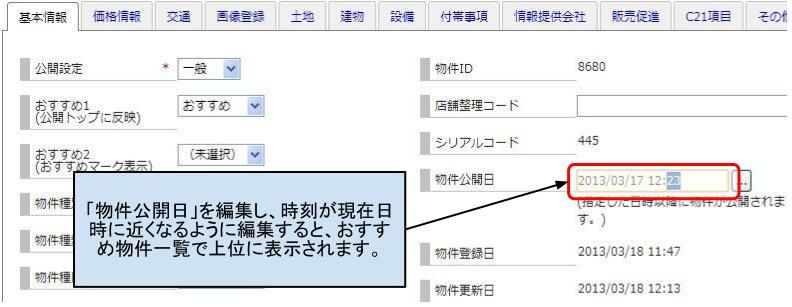
仲介UP管理画面においてCSVファイルのインポートが完了した時点から、
画像の取り込みが開始されます。画像の枚数が多い場合は取り込み完了まで
時間がかかりますので、しばらくお待ちください。
「画像4」「画像8」「画像23」に登録した画像も仲介UPに取り込まれますが、
仲介UP上の初期表示状態は非表示となります。
上記画像を仲介UP上で表示する場合は、仲介UP管理画面の物件登録>画像タブに進み、
該当画像の表示フラグを「はい」に変更して保存してください。